ユニバーサルWindowsプラットフォームアプリには、制限。これらのアプリは、ユーザーに統一されたアプリエクスペリエンスを提供すると同時に、開発者に基本的なアプリ開発フレームワークを提供するためのMicrosoftの試みです。制限はそれを妨げるものであり、それらのいくつかは非常に基本的なものであるため、なぜそれらがそこにあるのか不思議に思われます。これらのアプリの1つの制限は、デスクトップアプリが非常に簡単に実行できるアプリの設定をすぐにバックアップできる簡単な方法がないことです。 Windows 10でUWPアプリの設定をバックアップする場合は、というアプリを使用できます ユニバーサルアプリ向けCloneApp.
UWPアプリの設定をバックアップする
アプリは動作しますが、UWPアプリの設定をバックアップするには、このアプリを何度も開いたり閉じたりする必要があります。
アプリを実行し、下部にある[情報]をクリックします左の列。 [情報]セクションが展開したら、[アプリの構成をエクスポート]オプションを有効にし、画面の指示に従って[はい]をクリックします。次のアプリをクリックします。クリックできない場合は、アプリを閉じてからもう一度実行してください。
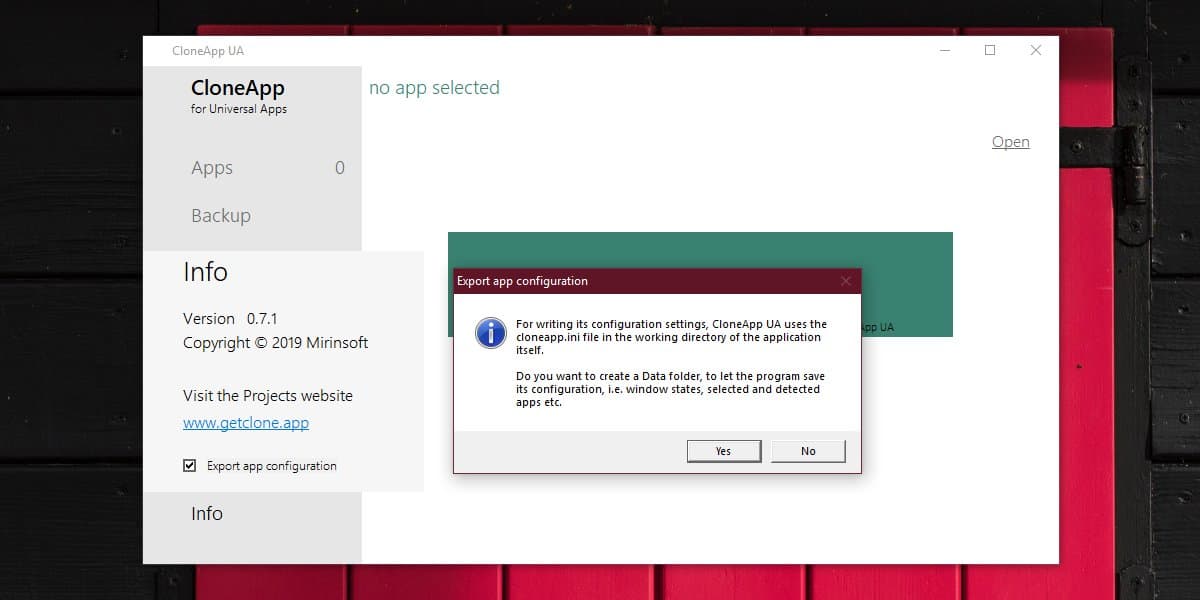
[アプリ]をクリックすると、CloneApp UAはUWPアプリのシステムを作成し、それらをすべてリストします。これには、Microsoft Storeからインストールしたサードパーティアプリだけでなく、システムアプリも含まれます。任意の数のアプリを選択し、左側の列の[バックアップ]オプションをクリックします。右側の新しいペインにバックアップの進行状況が表示されます。
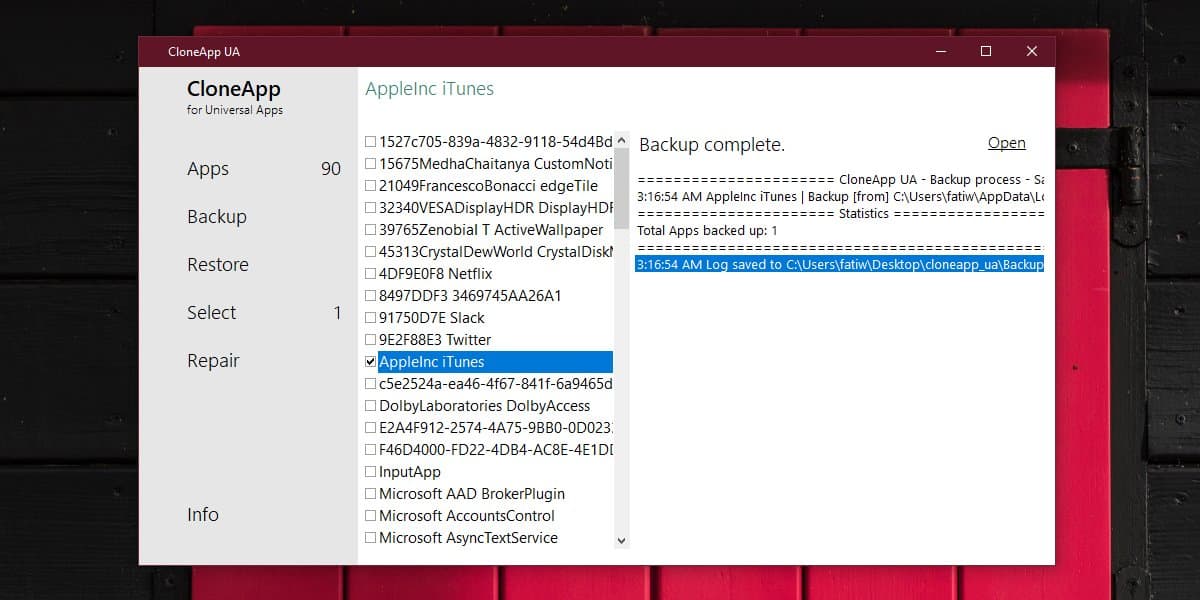
CloneApp UAは、アプリ自体ではなくデータをバックアップします。 つまり、後でシステムからアプリを削除した場合、CloneApp UAを使用して再度インストールすることはできません。 Microsoft Storeからインストールするか、他の場所からインストールする必要があります。
システムにアプリをインストールしたら、CloneApp UAを開き、[復元]オプションをクリックします。複数のアプリをバックアップしている場合、復元するアプリを選択するか、一度にすべてを復元できます。
バックアップされる設定はアプリによって異なります彼らが属していること。アプリにバックアップできる設定がない場合、CloneApp UAは多くのことを実行できません。 NetflixアプリやiTunesアプリなど、オンラインIDで使用するアプリの場合、CloneApp UAはIDまたはパスワードを保存しません。 Netflixアプリのダウンロード設定など、他の設定が保存されます。













コメント